Productes destacats
-
-
-
-
Accions essencials de Photoshop
Newborn Necessities ™ Conjunt d'accions de Photoshop editant nadons acabats de néixer
$29.00 -
-
-
-
Accions essencials de Photoshop
Acció de Photoshop per a la separació de freqüències de Portrait Suite
$47.00
Apreneu a instal·lar Photoshop Actions de la manera més senzilla i senzilla
Hi ha moltes maneres de fer-ho instal·leu accions de Photoshop a Photoshop. Tot i que no hi ha una manera equivocada, hi ha un mètode que els ajuda a "enganxar-se" millor. Sovint rebem preguntes d'assistència per preguntar-nos: "Què ha passat amb les meves accions? Van desaparèixer de la paleta d'accions ". La raó més freqüent és fer servir el mètode d’instal·lació “doble clic”, on literalment feu clic al fitxer .atn i s’obre al Photoshop. No sé per què té aquesta imperfecció. A la majoria de la gent li agrada aquest mètode, ja que requereix el mínim esforç, de totes maneres.
Una manera millor i més fiable d’instal·lar accions a les versions completes de Photoshop és la següent:
- Deseu les accions que vulgueu instal·lar a l'ordinador. Podeu crear una carpeta a l'escriptori i anomenar-la "accions" o moure-la a una altra ubicació fàcil de trobar.
- Si aquest fitxer diu .zip, heu d’utilitzar el programari de descompressió per descomprimir-lo. Només cal fer-ho ràpid De cerca de Google si no teniu cap programari per a aquest propòsit. Sovint és gratuït. Un cop descomprimit, veureu un fitxer amb l'extensió .atn. Aquest és el fitxer important. Assegureu-vos de fer una còpia de seguretat del fitxer d'accions en un disc dur o DVD extern. D'aquesta manera, si el perdeu a causa d'un error del disc dur o si Photoshop té problemes, podeu tornar a instal·lar-lo ràpidament.
- Obriu Photoshop.
- Assegureu-vos que la paleta "accions" estigui oberta. Si no, aneu a WINDOW - ACCIONS.
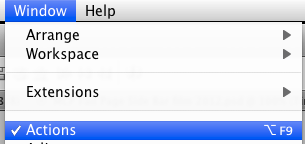
- A la paleta d'accions, navegueu fins a l'extrem superior dret i feu clic a les línies. Això iniciarà un quadre desplegable.
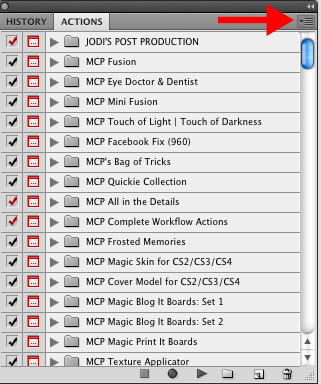
- A continuació, feu clic a "accions de càrrega" al menú desplegable.
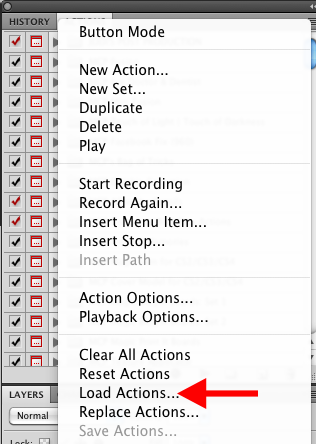 Ara navegueu fins on heu desat el fitxer .atn a l'ordinador. Ressalteu l'acció que voleu instal·lar. A continuació, feu clic a "obre".
Ara navegueu fins on heu desat el fitxer .atn a l'ordinador. Ressalteu l'acció que voleu instal·lar. A continuació, feu clic a "obre".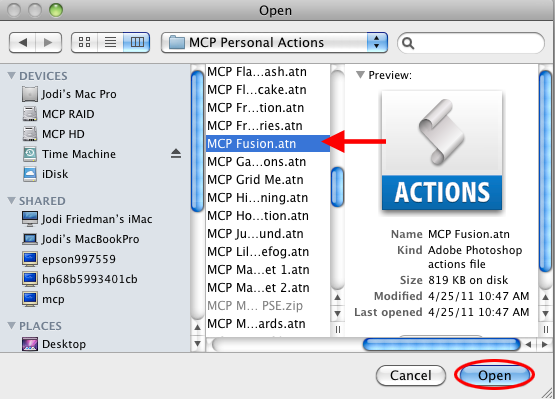
- Les vostres accions apareixeran ara a la paleta d'accions i ja es poden utilitzar. Si voleu practicar abans de comprar-ne cap, descarregueu-ne alguns accions gratuïtes de Photoshop avui dia.
A continuació es mostra el nostre vídeo d'instal·lació d'accions que vaig gravar fa molts anys amb més detalls sobre la instal·lació i l'ús d'accions a Photoshop:
Sense comentaris
Deixa el teu comentari
Vostè ha de ser connectat per escriure un comentari.







































Acabo d’arrossegar i deixar anar l’acció al photoshop. Mai he tingut cap problema. Hi ha algú més?
De vegades "desapareixen" d'aquesta manera. Tornareu a obrir PS en el futur i la vostra paleta d'accions quedarà buida. De nou: funciona d'aquesta manera fins que no ho faci 🙂
Ara m’ha passat dues vegades. Després del flip inicial, recordo com tornar enrere i recuperar-los. M’alegra molt saber que hi ha una manera d’evitar que això passi. El més aterrador per a mi va ser haver d’assegurar-me que realment els torno a tots. Ara tinc una llista de totes les accions que compro i també de tots els regals. Conservaré aquesta llista, però sembla que no hauré de tornar-hi a referir. Gràcies Jodi !!
A més, hi ha diverses maneres de fer gairebé totes les tasques a Photoshop, incloses les accions d’instal·lació. Si el vostre mètode ha funcionat bé, seguiu-lo.
Gràcies Jodi! Bon consell. Tinc una altra pregunta sobre les accions: sabeu com podeu organitzar la vostra paleta d'accions DESPRÉS que hàgiu carregat les accions? Suposem que tinc alguns favorits de diferents conjunts d’accions que torno a repetir. Puc moure-les a la seva pròpia carpeta segons el meu flux de treball? La meva paleta és SUPER desordenada i m’ajudaria totalment a saber organitzar coses bettire (si és possible) .Gràcies!
Què passa si quan arribo a la part d'accions no hi ha cap carpeta d'accions. Ja he descarregat accions i les he incorporat al reproductor d'accions dels elements 9, però ara no hi ha cap carpeta. Què puc fer?
La millor manera d'afegir accions (també pinzells, degradats, predefinits d'eines, etc.): feu doble clic al fitxer ATN des de qualsevol ubicació (fins i tot la unitat USB extraïble). Quan torneu a obrir Photoshop, podreu trobar l'acció a la paleta d'accions. moure l'acció a la paperera sense esborrar-la del disc dur No carregueu tantes accions al directori d'accions I feu una còpia de seguretat de les vostres accions preferides
Hola Jodi, Gràcies per tota la informació increïble sobre les accions de Photoshop. Sóc un fotògraf totalment novell, de manera que demano disculpes per avançat si això sembla una pregunta obvia. Estic interessat en adquirir programari d'edició. Vull poder utilitzar les accions de photoshop que veig tan sovint comentades al web. Té igual el programari d'edició que compreu quan utilitzeu accions (Say Elements vs. CS5) o podeu fer les accions en qualsevol? Gràcies per la vostra resposta.
Moltes gràcies per les accions de Photoshop i el vídeo d’instal·lació. Gran obra!!!!!
Hola Jodi, he instal·lat una acció, però quan intento utilitzar-la no passa res. Es mostra a la paleta, però no puc reproduir-los. alguna suggerència?
Feu clic al botó de reproducció mentre es troba l'acció (no la carpeta que conté les accions)?
Gràcies per la gran ajuda. Ara puc editar imatges amb efectes fantàstics que puc utilitzar de debò al meu bloc. Tot just estic començant a aprendre a navegar pel photoshop, així que, mentrestant, he carregat les accions retro i hipster.
Hola! Tinc PS CX2 i puc seguir totes aquestes instruccions, però quan obro el fitxer que he creat, el que conté les accions, no apareix res. Almenys, no quan ho faig a través de Photoshop. Hi són quan faig clic al fitxer des del meu escriptori sense photoshop. A més, si intento fer doble clic al fitxer .ATN, apareixerà photoshop com si estigués a punt de carregar-se, però després no passa res. És com si no pogués llegir, ni tan sols reconèixer, fitxers d’acció. He provat les teves accions gratuïtes, les accions gratuïtes de la dona més punyent, i no en llegeix cap. Alguna idea sobre què provar després?
Les accions que he comprat i descarregat es troben a Jpeg. Els tutorials que he vist diuen que el format havia de ser un .act en lloc de jpeg. Estic completament confós i no puc carregar res.
les accions són fitxers .atn. jpgs són un format d’imatge. L’únic article que venem en format jpg són les textures, que no són accions. S’apliquen a la part superior d’una imatge i s’ajusten mitjançant els modes de fusió. A quin conjunt es refereix?
Acabo de comprar el joc d’acció skin. És un fitxer .atn. Quan vaig a carregar-lo, diu: "No s'han pogut carregar les accions perquè el fitxer no és compatible amb aquesta versió de Photoshop. Tinc PS CC 2015. Ho he provat moltes vegades i segueixo rebent el mateix quadre amb el mateix diàleg. Es recomana qualsevol ajuda.
Si us plau, empleneu un tiquet al nostre servei d’atenció si no el podeu instal·lar i us podem ajudar. http://mcpactions.freshdesk.com.